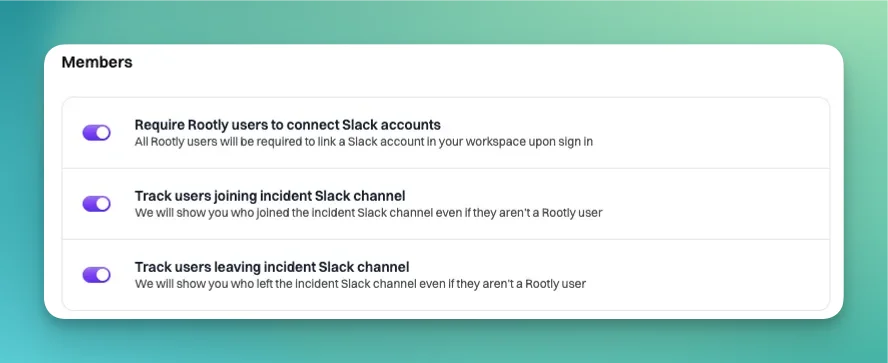Slack
Smart defaults
Resumen
Tradicionalmente, Rootly siempre ha dependido de configuraciones deflujo de trabajopara automatizar acciones de Slack. Si bien ofrecía la flexibilidad necesaria para cumplir con procedimientos complejos de respuesta a incidentes, requería cierto esfuerzo inicial para configurarlo. Entendiendo que no todos los clientes adoptan procedimientos super complejos, hemos introducido Valores Predeterminados Inteligentes en nuestra integración de Slack para ayudar a simplificar el proceso de configuración.Los nuevos clientes de Rootly tendrán los Valores Predeterminados Inteligentes ya activados y pueden comenzar a gestionar incidentes de inmediato.Los clientes existentes tendrán los Valores Predeterminados Inteligentes desactivados para evitar interrumpir los flujos de trabajo que ya se han configurado.
Configuración del espacio de trabajo
Para comenzar con los Valores Predeterminados Inteligentes de Slack, primero deberá navegar aIntegraciones > Slack (Configuración). El primer elemento a configurar es el espacio de trabajo en el que se crearán los canales de incidentes. En la mayoría de los casos, solo tendrás un espacio de trabajo para elegir. Para los clientes de Slack Enterprise Grid, potencialmente podrías ver múltiples opciones de espacios de trabajo. El espacio de trabajo seleccionado también determina los usuarios, grupos y canales de Slack que podremos recuperar en sus respectivos menús desplegables.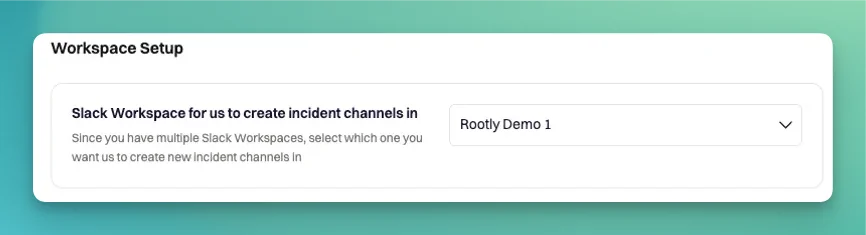
Notificaciones
Hay dos categorías de configuraciones para las que puedes establecer Valores Predeterminados Inteligentes. La primera es notificaciones.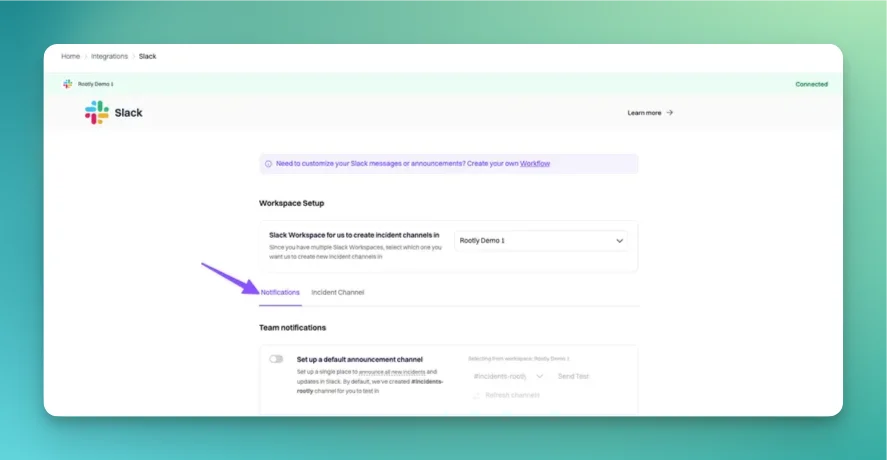
Notificaciones de Equipo
Las notificaciones de equipo ayudarán a notificar a los usuarios, grupos y/o canales de Slack sobre nuevos incidentes.
Configurar un canal de anuncios predeterminado
Esta opción te permitirá anunciar cada nuevo incidente en un canal específico. Los canales disponibles se obtienen del espacio de trabajo especificado anteriormente.Rootlyactualiza los canales diariamente. Si no ves un canal específico en el menú desplegable, intenta hacer clic en el
Refresh channels botón primero. Eso forzará una actualización de canales.Si el canal que estás intentando configurar es un canal privado, asegúrate de que el Bot de Slack de Rootly esté agregado al canal primero. Para agregar el bot a un canal, simplemente envía @Rootly como mensaje en el canal. Eso te pedirá que agregues el Bot de Slack de Rootly al canal.Notificar a grupos específicos durante incidentes de alta gravedad
Esta opción te permitirá notificar a usuarios, grupos o canales sobre incidentes que han sido marcados como de alta gravedad.Ver Severidades para saber cómo configurar las calificaciones de gravedad.
Recordatorio Inteligente
Los recordatorios inteligentes enviarán mensajes de recordatorio en el canal de incidentes específico cuando se cumplan las condiciones.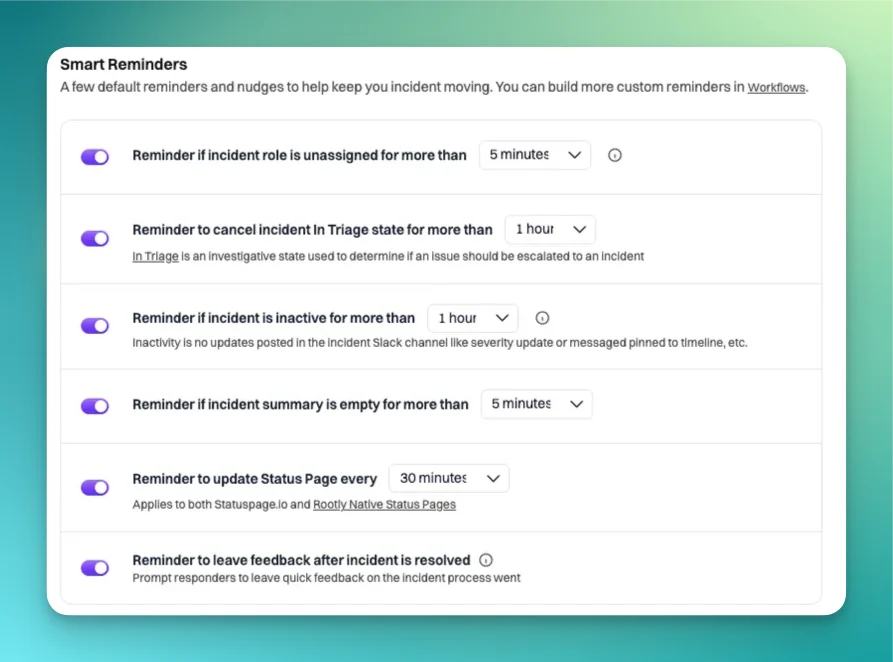
Recordatorio si el rol del incidente no está asignado
Esta opción te permite notificar al canal del incidente si no se asignan roles de incidente durante x cantidad de tiempo. Es importante asignar roles de incidente para garantizar la responsabilidad del incidente.Recordatorio para cancelar el incidente en estado de Triaje
Esta opción te permite notificar al canal del incidente si el incidente permanece en el estado de Triaje durante x cantidad de tiempo. Los problemas deben ser clasificados tan pronto como se detecten para garantizar una respuesta rápida. Haz clic aquí para obtener más información sobre los diferentes estados de un incidente.Recordatorio si el incidente está inactivo
Esta opción te permite notificar al canal del incidente si el incidente permanece inactivo durante x cantidad de tiempo. La actividad del incidente se rastrea mediante interacciones con el Bot de Slack de Rootly dentro del canal de incidentes específico. Por ejemplo:- Enviar un mensaje en el canal del incidente NO cuenta como una actividad ya que no interactúa con el Bot de Slack de Rootly
- Establecer el incidente
summarySÍ cuenta como una actividad ya que instruye al Bot de Slack de Rootly para actualizar las propiedades del incidente. - Usar el emoji 📌 para registrar un mensaje en la línea de tiempo del incidente SÍ cuenta como una actividad ya que instruye al Bot de Slack de Rootly para actualizar la línea de tiempo del incidente.
Recordatorio si el resumen del incidente está vacío
Esta opción te permite notificar al canal del incidente si el camposummary del incidente se deja vacío durante x cantidad de tiempo. Es importante actualizar el resumen del incidente para que los suscriptores agregados al incidente sepan en qué estado se encuentra actualmente el incidente.
Recordatorio para actualizar la página de estado
Esta opción te permite notificar al canal del incidente cada x cantidad de tiempo para recordar a los usuarios que actualicen la página de estado. Es una buena práctica mantener las páginas de estado actualizadas para que tu audiencia conozca el estado de ciertos incidentes o servicios.Recordatorio para dejar comentarios
Esta opción te permite notificar al canal del incidente para registrar comentarios una vez que el incidente se ha resuelto. Los comentarios recopilados son para ayudar a tu equipo de gestión de incidentes a identificar oportunidades de mejora en los procedimientos.Actualizaciones
Las actualizaciones enviarán mensajes de notificación en el canal de incidentes específico cuando cambien las propiedades del incidente.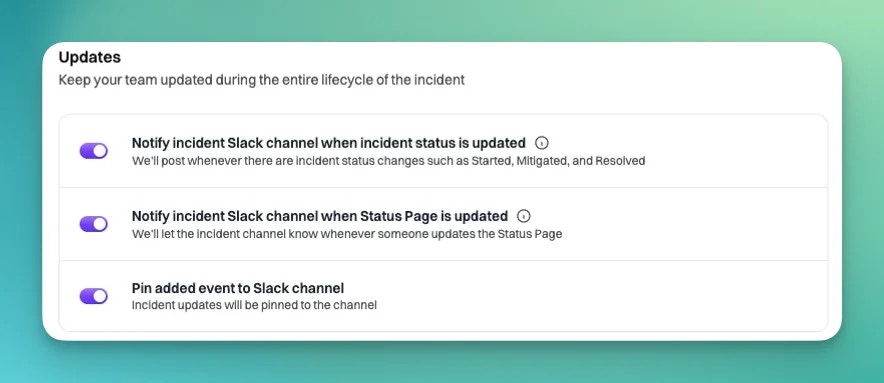
Notificar al canal de Slack del incidente cuando se actualiza el estado del incidente
Esta opción te permite notificar al canal del incidente cada vez que elstatus del incidente cambia.
Notificar al canal de Slack del incidente cuando se actualiza la Página de Estado
Esta opción te permite notificar al canal del incidente cada vez que se realiza una publicación en una página de estado para el incidente específico.Fijar evento añadido al canal de Slack
🚧 En Construcción 🚧Configuraciones avanzadas
Se pueden aplicar algunas configuraciones adicionales a las notificaciones para que puedas personalizar aún más la forma en que se notifica a tu equipo.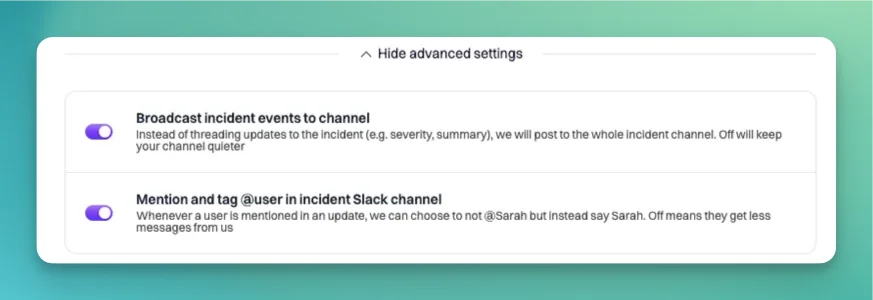
Transmitir eventos de incidentes al canal
Esta opción te permite anunciar cada actualización de la línea de tiempo como un mensaje transmitido. Las actualizaciones de la línea de tiempo son mensajes en hilos por defecto. Aunque mantiene el canal tranquilo, tiene un mayor potencial de ser pasado por alto. Al transmitir cada actualización, el canal de incidentes se iluminará para notificar a los usuarios de una nueva actualización.Mencionar y etiquetar @usuario en el canal de Slack del incidente
Esta opción te permite etiquetar a cada usuario mencionado por Rootly en cada actualización de la línea de tiempo. Los equipos a menudo prefieren mantener esta opción desactivada para evitar la fatiga por notificaciones.Canal de Incidentes
La segunda categoría de configuraciones para las que puedes establecer Valores Predeterminados Inteligentes es la configuración del canal de incidentes.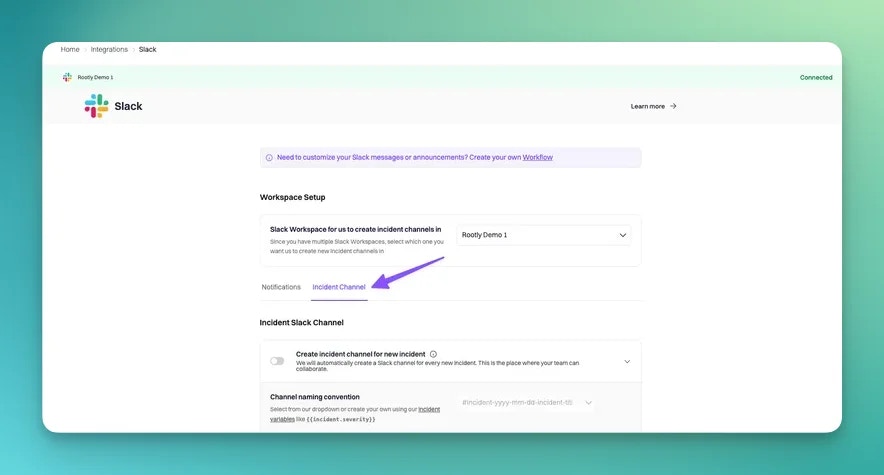
Canal de Slack del Incidente
La configuración del canal de Slack del incidente determinará cómo se comportará cada canal de Slack del incidente en respuesta a un incidente.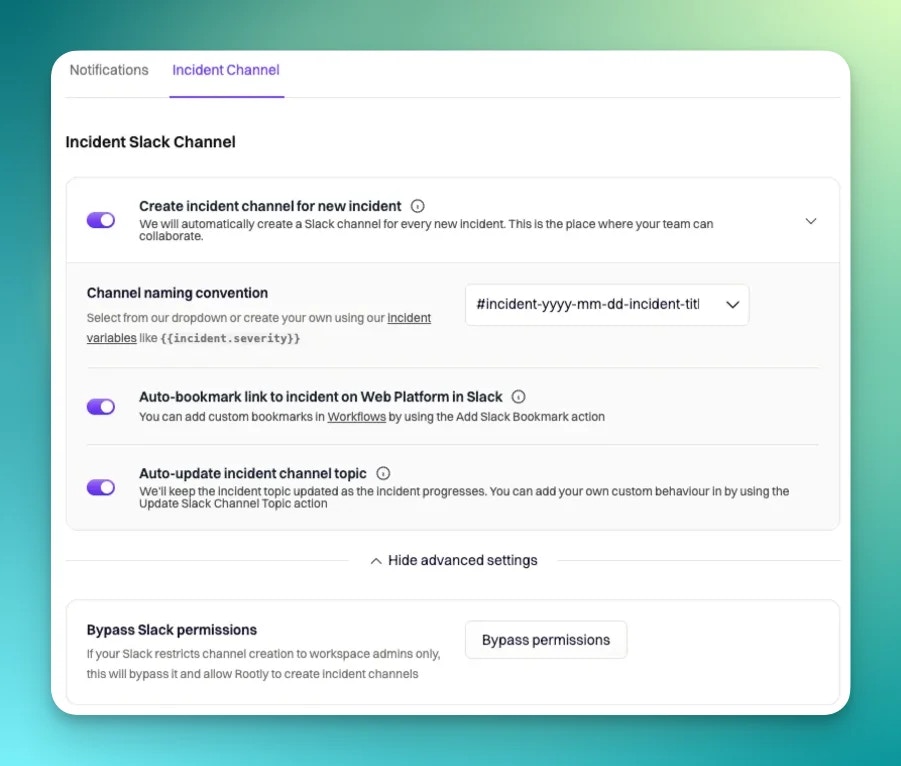
Crear canal de incidentes para nuevo incidente
Esta opción te permite crear automáticamente un canal de Slack de incidentes para cada nuevo incidente declarado en Rootly. Recomendamos encarecidamente que crees un canal designado para cada incidente declarado. Trabajar en incidentes a través de un solo hilo es altamente ineficiente y difícil de rastrear.Convención de nomenclatura de canales
Esta configuración te permite seleccionar de una lista de formatos de nomenclatura de canales.Slack NO permite nombres de canales duplicados en el mismo espacio de trabajo. Nuestras opciones predefinidas aseguran que no se utilicen nombres de canales duplicados.
Marcar automáticamente el enlace al incidente en la Plataforma Web en Slack
Esta opción te permite agregar automáticamente un marcador en el canal de Slack del incidente que enlaza al incidente específico en la interfaz web de Rootly.Actualizar automáticamente el tema del canal de incidentes
Esta opción te permite actualizar automáticamente el campotopic del canal de Slack del incidente cuando cambia cualquiera de las siguientes propiedades del incidente:
EnvironmentSeverityStatusType
Omitir permisos de Slack
Esta bandera te permite otorgar a Rootly el permiso para eludir cualquier restricción donde solo los administradores de Slack pueden crear canales de Slack.Tu empresa podría ser sensible a los permisos de acceso. Por favor, contacta a tu administrador interno de Slack si no estás seguro.
Interacciones
La configuración de interacciones te permitirá definir cómo tus usuarios finales pueden interactuar con los canales de Slack de incidentes a través de atajos de emoji.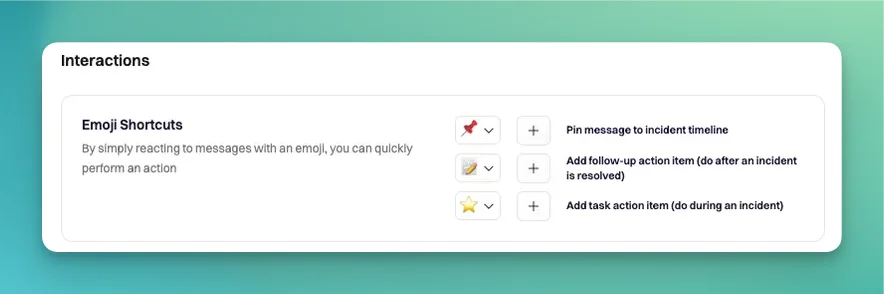
Atajos de Emoji
Rootly admite las siguientes acciones activadas por emoji:- Agregar un mensaje de Slack a la línea de tiempo del incidente
- Crear un seguimiento
- Crear una tarea
Archivar Canales
La configuración de archivar canales te permitirá definir cuándo se archiva cada canal de Slack de incidentes.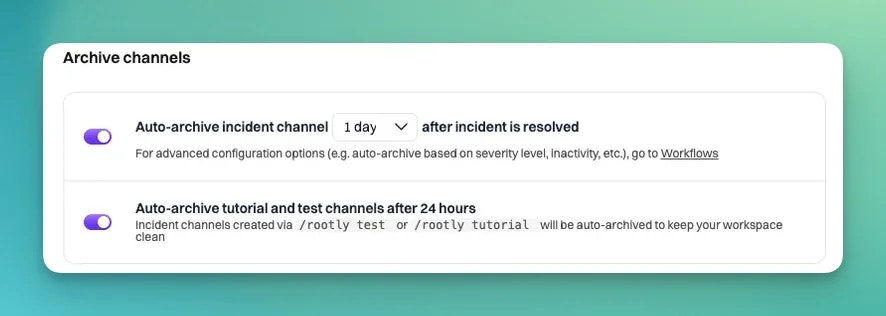
Auto-archivar canal de incidente
Esta bandera te permite archivar automáticamente un canal de incidente una vez que el incidente se resuelve. Se recomienda encarecidamente archivar los canales inactivos para mantener tu espacio de trabajo limpio y ordenado. Podrías querer establecer la duración en 1-2 días para dar a tu equipo tiempo para limpiar cualquier contenido en el canal antes de archivarlo.Auto-archivar tutorial y prueba
Esta bandera te permite archivar automáticamente cualquiertestotutorialincidentes creados durante días de juego, pruebas de ensayo o sesiones de aprendizaje después de 24 horas desde su creación.
Miembros
La configuración de miembros son banderas misceláneas relacionadas con cómo Rootly maneja a tus usuarios de Slack.